 Phần mềm diệt virus Bkav Pro Internet Security giúp bảo vệ máy tính chống lại virus và các mã độc hại. Nếu đã cài đặt Bkav Pro nhưng giờ bạn không muốn sử dụng nữa và muốn gỡ bỏ phần mềm này, hãy thực hiện theo các bước hướng dẫn dưới đây để xóa bỏ Bkav Pro khỏi máy tính
Phần mềm diệt virus Bkav Pro Internet Security giúp bảo vệ máy tính chống lại virus và các mã độc hại. Nếu đã cài đặt Bkav Pro nhưng giờ bạn không muốn sử dụng nữa và muốn gỡ bỏ phần mềm này, hãy thực hiện theo các bước hướng dẫn dưới đây để xóa bỏ Bkav Pro khỏi máy tính
Hướng dẫn cách gỡ và xóa bỏ hoàn toàn phần mềm diệt virus Bkav Pro
Lưu ý: nếu bạn không thể gỡ bỏ Bkav Pro theo cách thông thường theo hướng dẫn dưới đây, bạn có thể tham khảo thủ thuật xóa hoàn toàn Bkav Pro bằng tay tại đây
Để gỡ bỏ phần mềm diệt virus Bkav Pro, bạn thực hiện các bước sau:
Lưu ý: nhớ sao lưu Backup thông tin bản quyền Bkav trước khi gỡ bỏ phần mềm

Gỡ bỏ Bkav Pro từ "Menu Start"
- Vào "Start Menu" -> "Bkav Pro Internet Security" -> bấm vào mục "Uninstall Bkav Pro Internet Security" để khởi chạy công cụ gỡ bỏ phần mềm (xem hình trên)
- Nếu bạn không thấy phần "Uninstall Bkav Pro Internet Security" ở trên, bạn có thể vào "Control Panel" => "Add/Remove Program" (đối với Win XP) hoặc "Programs and Features" (đối với Windows 7, 8) rồi chọn mục "Bkav Pro Internet Security" sau đó bấm nút "Uninstall" để khởi chạy công cụ gỡ bỏ phần mềm (xem hình dưới)

Vào mục "Uninstall a program" trong Control Panel

Bấm "Uninstall" để gỡ bỏ phần mềm trong cửa sổ "Programs and Features"

Bấm nút "Có" để xác nhận muốn gỡ bỏ Bkav Pro
- Tại cửa sổ "Bkav Pro Internet Security Uninstaller", bạn bấm nút "Có" để xác nhận muốn gỡ bỏ phần mềm

"Giữ lại cấu hình phần mềm" và "Tiếp tục" gỡ bỏ Bkav Pro
- Tại cửa sổ tiếp theo, Bkav Pro hỏi bạn có muốn "Giữ lại cấu hình phần mềm" không? Mặc định, mục này được đánh dấu để lưu giữ lại thông tin cấu hình của phần mềm phòng trường hợp bạn muốn sử dụng lại. Nếu đồng ý, bạn bấm "Tiếp tục" để quá trình gỡ bỏ Bkav Pro được thực thi ngay tức khắc (xem hình trên)
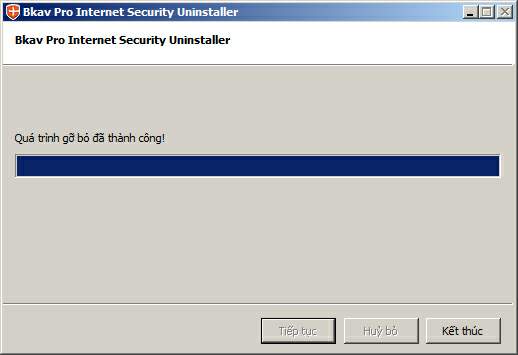
Gỡ bỏ Bkav Pro thành công, bấm "Kết thúc"
- Quá trình gỡ bỏ Bkav Pro được thực thi, sau khi hoàn thành, cửa sổ thông báo "Quá trình gỡ bỏ đã thành công!", bạn bấm "Kết thúc" (xem hình trên)

"Khởi động lại" để hoàn thành
- Quá trình gỡ bỏ hoàn thành và yêu cầu khởi động lại máy tính, bạn hãy bấm nút "Khởi động lại" để khởi động lại máy và hoàn tất. Lưu ý đóng các ứng dụng khác lại trước khi khởi động để tránh làm mất dữ liệu
Chúc mừng! Bạn đã gỡ bỏ thành công phần mềm Bkav Pro khỏi máy! Chúc các bạn thành công!
Lưu ý: nếu bạn không thể gỡ bỏ Bkav Pro theo cách thông thường theo hướng dẫn dưới đây, bạn có thể tham khảo thủ thuật xóa hoàn toàn Bkav Pro bằng tay tại đây
Thông tin cần biết khi sử dụng Bkav Pro:
- Hướng dẫn cài đặt phần mềm diệt virus Bkav Pro
- Liên kết tải về bộ cài phần mềm diệt virus Bkav
- Hướng dẫn cách quét và diệt virus hiệu quả với Bkav Pro
- Các tính năng của phần mềm diệt virus Bkav Pro
- Bảng so sánh tính năng của các phiên bản Bkav
- Hướng dẫn cách gia hạn bản quyền Bkav Pro
- Gia hạn bản quyền Bkav Pro có được cộng dồn thời gian sử dụng ko?
- Mất, quên mã bản quyền Bkav Pro làm sao lấy lại được?
- Cách chuyển bản quyền Bkav Pro từ máy này sang máy khác
- Lỗi không cập nhật được Bkav Pro
- Cách xóa và gỡ bỏ hoàn toàn Bkav Pro
- Tổng hợp các lỗi và cách xử lý khi cài đặt và sử dụng Bkav
- Đặt mua phần mềm diệt virus Bkav Pro bản quyền
- Các số điện thoại Hotline và email liên hệ với Bkav
CHÚ Ý: để được cảnh báo virus và được Tư vấn Hỗ trợ và nhận Key Download mới nhất của phần mềm diệt Virus này hãy Tham gia nhóm Facebook tại đây
Theo BB.Com.Vn
Các tin khác liên quan cùng chủ đề
- AVG - Hướng dẫn cách gỡ và xóa bỏ hoàn toàn phần mềm diệt virus AVG
- Avast - Hướng dẫn cách gỡ và xóa bỏ hoàn toàn phần mềm diệt virus Avast
- Avira - Hướng dẫn cách gỡ và xóa bỏ hoàn toàn phần mềm diệt virus Avira
- Bitdefender - Hướng dẫn cách gỡ và xóa bỏ hoàn toàn phần mềm diệt virus Bitdefender
- ESET - Hướng dẫn cách gỡ và xóa bỏ hoàn toàn phần mềm diệt virus ESET
- Hướng dẫn Download và cài đặt phần mềm diệt virus Bkav Pro 2014 bằng Video và hình ảnh
- Intel McAfee - Hướng dẫn cách gỡ và xóa bỏ hoàn toàn phần mềm diệt virus Intel McAfee
- Kaspersky - Hướng dẫn cách gỡ và xóa bỏ hoàn toàn phần mềm diệt virus Kaspersky
- Norton - Hướng dẫn cách gỡ và xóa bỏ hoàn toàn phần mềm diệt virus Norton
- Trend Micro - Hướng dẫn cách gỡ và xóa bỏ hoàn toàn phần mềm diệt virus Trend Micro
- Virus siêu đa hình - Hướng dẫn cách quét và diệt virus siêu đa hình bằng Bkav Pro
- Lỗi phần mềm diệt virus Bkav Pro và hướng dẫn cách sửa lỗi




















